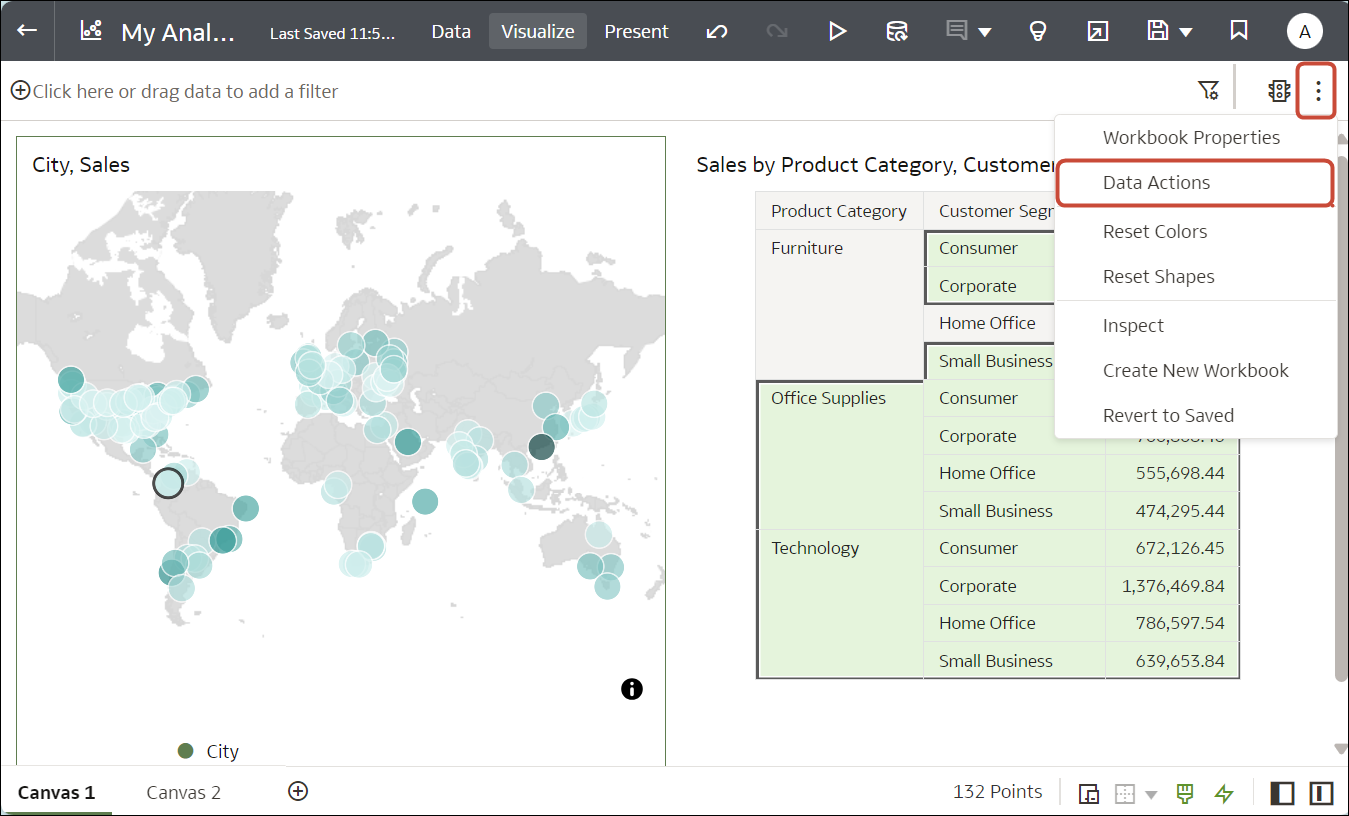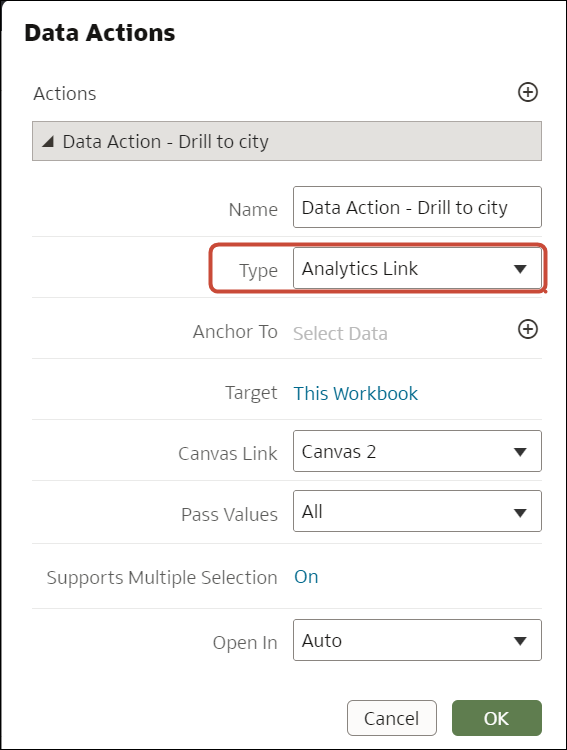キャンバスに接続するためのデータ・アクションの作成
現在のワークブックの他のキャンバスまたは別のワークブックのキャンバスに移動するデータ・アクションを作成できます。
データ・アクションを使用してコンテキスト関連の情報(たとえば注文番号)を転送することもでき、この場合、リンクでは他のビジュアライゼーションまたはワークブック内の注文番号に関する詳細が表示されます。
これで、ワークブック・ユーザーが、このデータ・アクションを使用して他のキャンバスに移動できるようになります。「ビジュアライゼーション・キャンバスからのデータ・アクションの起動」を参照してください。